如何删除Win10网络适配器多个WAN Miniport?删除方法介绍
电脑中的网络适配器怎么忽然多了很多,这是每个人都会出现的疑问。昨天可能还好好的,今天一早起来开电脑就这样子了!对于处女座来说简直是噩梦啊,要一个个慢慢删除!下面小编就来给大家家说说这个困扰了大家许久,逼死强迫症的问题的解决方法。
先给大家打个预防针,其实WAN Miniport是WAN微型端口的协议,这些设备不会对系统造成任何实质影响,大家如果不介意的话,不去管它是没有任何问题的!以下是针对那些想要删除多余的WAN Miniport的用户,提供的操作。
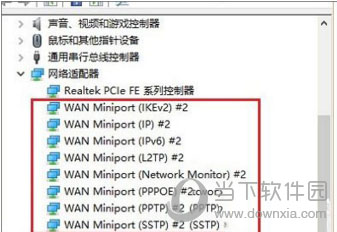
具体如下:
1、右键点击开始菜单,打开【控制面板】;

控制面板界面
2、在控制面板中,将查看方式修改为大图标,然后在下面点击打开【internet 选项】;

打开internet 选项
3、在internet 属性界面,切换到 连接按钮,然后在下面选中宽带连接,点击【删除】 -- 确定保存设置即可!

Win10相关攻略推荐:
Win10出现锁屏界面无关机键具体解决方法
Win10配置Java环境变量具体操作流程
Win10遇见9926开始菜单出现没有响应详细解决步骤
4、通过以上如果网络已经连通,但不是通过宽带连接接通的,双击宽带连接后,仍然可以进行连接,但却不可能通过WAN Miniport,此种情况可以打开网页或进行任何上网的操作来测试是否已经有网了。
以上便是小编为大家带来的教程啦,相信大家对怎么删除Win10网络适配多个Wan miniport的方法都学会了吧。处女座小伙伴们赶快将方法收入囊中哟,以后再碰上可就能轻易解决了呢!
相关文章:
1. deepin20时间显示不准确怎么调整? deepin时间校正方法2. audiodg.exe是什么进程?Win10系统下audiodg.exe占cpu大怎么办?3. Win7系统点击音量图标没反应怎么办?4. 让修改过的注册表快速生效的方法5. Win10 21H1专业版怎么禁止安装软件?6. Win7如何取消开机密码?Win7系统开机密码破解步骤7. win XP系统的电脑无法连接苹果手机怎么解决8. win10搜狗输入法开启语音输入文字的方法9. Mac版steam错误代码118怎么解决?Mac版steam错误代码118解决教程10. 如何使用Xmanager远程连接Centos6.5?

 网公网安备
网公网安备